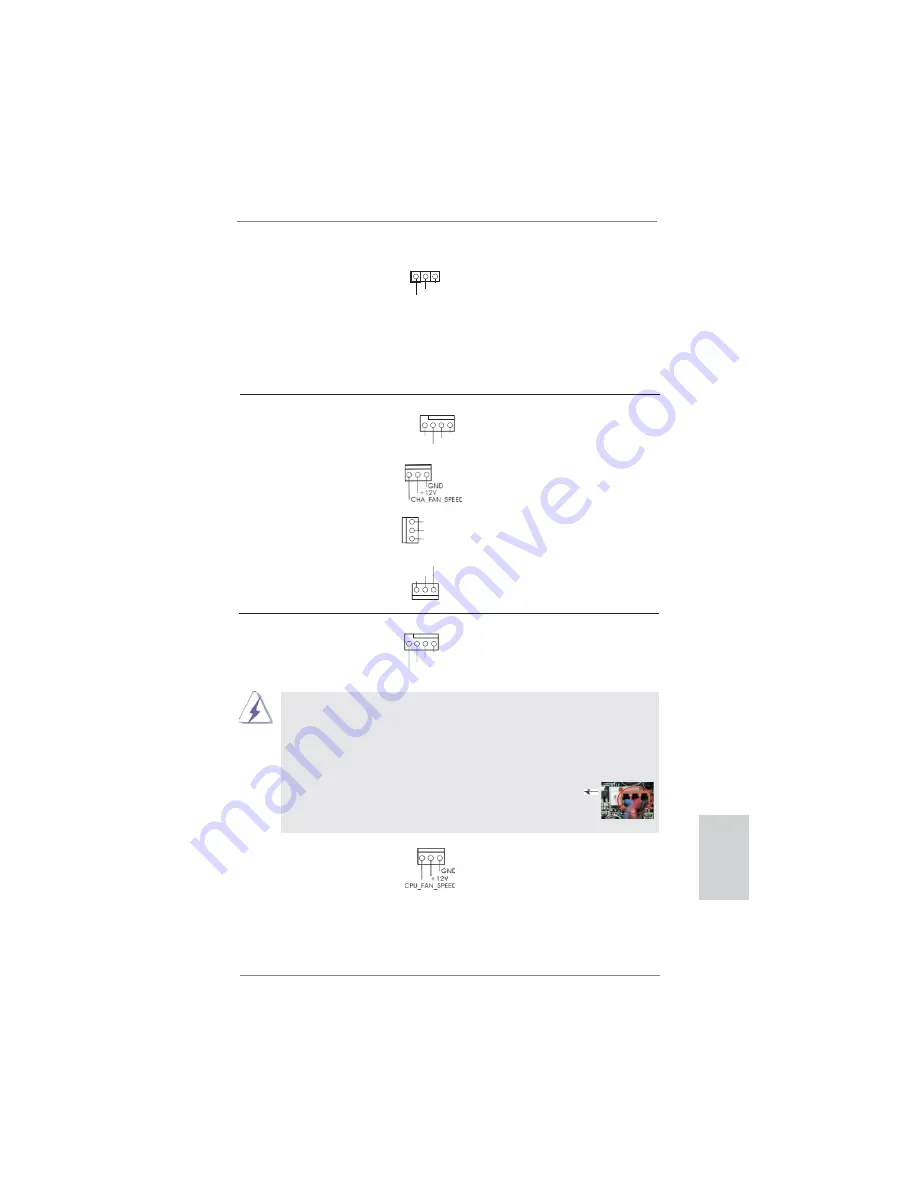
89
ASRock P67 Pro Motherboard
Italiano
LED di accensione
Collegare il LED di accensione
(3-pin PLED1)
chassi per indicare lo stato di
(vedi p.2 Nr. 13)
alimentazione del sistema. Il
LED è acceso quando il sistema
è in funzione. Il LED continua a
lampeggiare in stato S1. Il LED
è spento in stato S3/S4 o S5
(spegnimento).
1
PLED+
PLED+
PLED-
Connettore ventolina CPU
Collegare il cavo della ventolina
(4-pin CPU_FAN1)
CPU a questo connettore e far
(vedi p.2 Nr. 36)
combaciare
il
fi
lo nero al pin
terra.
Sebbene la presente scheda madre disponga di un supporto per ventola
CPU a 4 piedini (ventola silenziosa), la ventola CPU a 3 piedini è in
grado di funzionare anche senza la funzione di controllo della velocità
della ventola. Se si intende collegare la ventola CPU a 3 piedini al
connettore della ventola CPU su questa scheda madre, collegarla ai
piedini
1-3.
Piedini 1-3 collegati
Installazione della ventola a 3 piedini
Collettori Chassis ed alimentazione ventola
Collegare i cavi della ventola ai
(4-pin CHA_FAN1)
corrispondenti connettori
(vedi p.2 Nr. 23)
facendo combaciare il cavo
nero col pin di terra.
(3-pin CHA_FAN2)
(vedi p.2 Nr. 17)
(3-pin CHA_FAN3)
(vedi p.2 Nr. 7)
(3-pin PWR_FAN1)
(vedi p.2 Nr. 2)
(3-pin CPU_FAN2)
(vedi p.2 Nr. 35)
GND
+12V
CHA_FAN_SPEED
FAN_SPEED_CONTROL
4 3 2 1
G
N
D
+1
2
V
C
HA_FAN_
SP
EE
D
PWR_FAN_SPEED
GND
+12V
GND
+12V
CPU_FAN_SPEED
FAN_SPEED_CONTROL














































